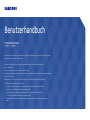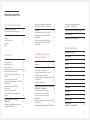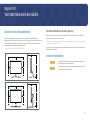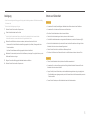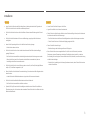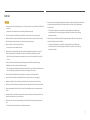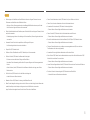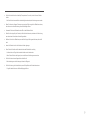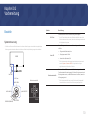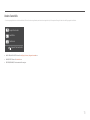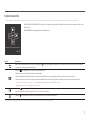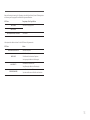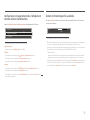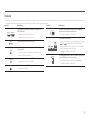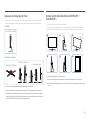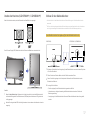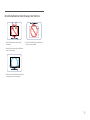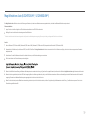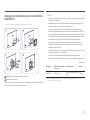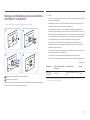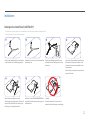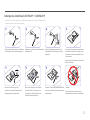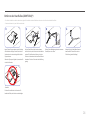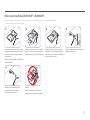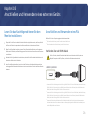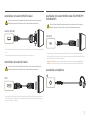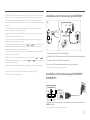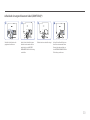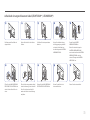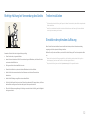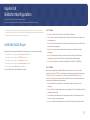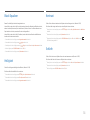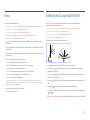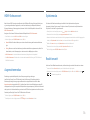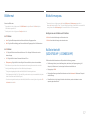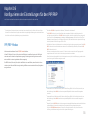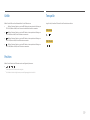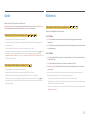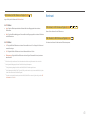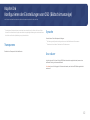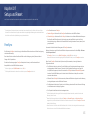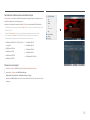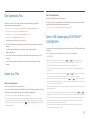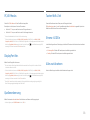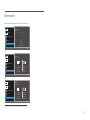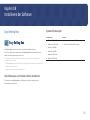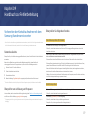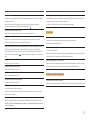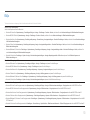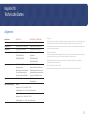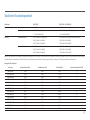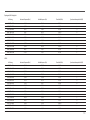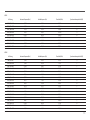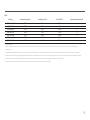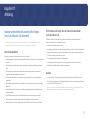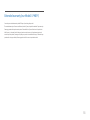Samsung U28H750UQU Benutzerhandbuch
- Kategorie
- Fernseher
- Typ
- Benutzerhandbuch
Dieses Handbuch eignet sich auch für

Benutzerhandbuch
Farbe und Aussehen des Geräts sind geräteabhängig, und jederzeitige Änderungen der technischen Daten des Geräts zum
Zweck der Leistungssteigerung sind vorbehalten.
Der Inhalt dieses Handbuchs kann ohne Ankündigung geändert werden, um die Qualität zu verbessern.
© Samsung Electronics
Samsung Electronics hat die Urheberrechte für dieses Handbuch.
Die teilweise oder vollständige Verwendung oder Vervielfältigung dieses Handbuchs ohne die Genehmigung von Samsung
Electronics ist untersagt.
Warenzeichen, die nicht von Samsung Electronics stammen, sind Eigentum der entsprechenden Eigentümer.
U*H75* U*H85*
• Verwaltungskosten werden abgerechnet, wenn:
‒ (a) Auf Ihren Wunsch ein Ingenieur zu Ihnen geschickt wird, und es liegt kein Defekt des Geräts vor.
(d.h. wenn Sie dieses Benutzerhandbuch nicht gelesen haben).
‒ (b) Sie das Gerät in eine Reparaturwerkstatt bringen, und es liegt kein Defekt des Geräts vor.
(d.h. wenn Sie dieses Benutzerhandbuch nicht gelesen haben).
• Der abgerechnete Betrag wird Ihnen mitgeteilt, ehe irgendwelche Arbeiten oder Kundenbesuche ausgeführt
werden.

2
Inhaltsverzeichnis
Vor Inbetriebnahme des Geräts
Absichern des Einbaubereichs 4
Vorsichtsmaßnahmen bei der Lagerung 4
Sicherheitshinweise 4
Reinigung 5
Strom und Sicherheit 5
Installieren 6
Betrieb 7
Vorbereitung
Bauteile 10
Systemsteuerung 10
Direkte Tastenhilfe 11
Funktionstastenhilfe 12
Konfigurieren von Augenschonmodus, Helligkeit und
Kontrast
auf dem Startbildschirm 14
Ändern der Einstellungen für Lautstärke 14
Rückseite 15
Anpassen von Neigung und Höhe 16
Drehen des Monitorbildschirms (U32H750UM* /
U32H850UM*) 16
Drehen des Monitors (U32H750UM* /
U32H850UM*) 17
Schloss für den Diebstahlschutz 17
Vorsichtsmaßnahmen beim Bewegen des
Monitors 18
MagicRotation Auto (U32H750UM* /
U32H850UM*) 19
Befestigen einer Wandhalterung oder eines
Standfußes (U28H750UQ*) 20
Befestigen einer Wandhalterung oder eines
Standfußes (U32H750UM* / U32H850UM*) 21
Installieren 22
Befestigen des Standfußes (U28H750UQ*) 22
Befestigen des Standfußes (U32H750UM* /
U32H850UM*) 23
Entfernen des Standfußes (U28H750UQ*) 24
Entfernen des Standfußes (U32H750UM* /
U32H850UM*) 25
Anschließen und Verwenden
eines externen Geräts
Lesen Sie das Nachfolgende bevor Sie den Monitor
installieren. 26
Anschließen und Verwenden eines PCs 26
Verbinden über ein HDMI-Kabel 26
Anschließen mit einem HDMI/DVI-Kabel 27
Anschließen mit einem DP-Kabel 27
Anschließen mit einem MINI DP-Kabel (U32H750UM*
/ U32H850UM*) 27
Anschließen an Kopfhörer 27
Anschließen des Geräts an einen PC als USB-HUB
(U32H750UM* / U32H850UM*) 28
Anschließen eines PCs an das Gerät 28
Verwenden des Geräts als USB-HUB 28
Anschließen an die Stromversorgung
(U28H750UQ*) 29
Anschließen an die Stromversorgung (U32H750UM*
/ U32H850UM*) 29
Aufwickeln der angeschlossenen Kabel
(U28H750UQ*)
30
Aufwickeln der angeschlossenen Kabel
(U32H750UM* / U32H850UM*) 31
Richtige Haltung bei Verwendung des Geräts 32
Treiberinstallation 32
Einstellen der optimalen Auflösung 32
Bildschirmkonfiguration
SAMSUNG MAGIC Bright 33
Black Equalizer 34
Helligkeit 34
Kontrast 34
Schärfe 34
Farbe 35
SAMSUNG MAGIC Angle (U28H750UQ*) 35
HDMI-Schwarzwert 36
Augenschonmodus 36
Spielemodus 36
Reaktionszeit 36
Bildformat 37
Bildschirmanpass. 37
Kalibrierbericht
(U32H750UM* / U32H850UM*) 37

3
Inhaltsverzeichnis
Konfigurieren der Einstellungen
für den PIP/PBP
PIP/PBP-Modus 38
Größe 39
Position 39
Tonquelle 39
Quelle 40
Bildformat 40
Kontrast 41
Konfigurieren der Einstellungen
von OSD (Bildschirmanzeige)
Transparenz 42
Sprache 42
Anz. dauer 42
Setup und Reset
FreeSync 43
Öko-Sparmodus Plus 45
Autom. Aus. Plus 45
Optim. USB-Ladevorgang (U32H750UM* /
U32H850UM*) 45
PC/AV-Modus 46
DisplayPort Ver. 46
Quellenerkennung 46
Tasten-Wdh.-Zeit 46
Stromv.-LED Ein 46
Alles zurücksetzen 46
Information 47
Installieren der Software
Easy Setting Box 48
Einschränkungen und Probleme bei der
Installation 48
Systemanforderungen 48
Handbuch zur Fehlerbehebung
Vorbereiten der Kontaktaufnahme mit dem Samsung
Kundenservicecenter 49
Testen des Geräts 49
Überprüfen von Auflösung und Frequenz 49
Überprüfen Sie folgenden Punkte. 49
FAQs 51
Technische Daten
Allgemein 52
Tabelle mit Standardsignalmodi 53
Anhang
Inanspruchnahme des kostenpflichtigen Services
(Kosten für Kunden) 57
Kein Produktdefekt 57
Ein Schaden am Gerät, der auf einen Kundenfehler
zurückzuführen ist 57
Andere 57
Extended warranty (nur Modell U*H85*) 58

4
Absichern des Einbaubereichs
Lassen Sie um das Gerät herum genügend Platz frei, um eine ausreichende Belüftung zu
gewährleisten. Wenn die Temperatur im Innern des Geräts ansteigt, kann dies zu einem Feuer oder
einer Beschädigung des Geräts führen. Achten Sie darauf, dass Sie beim Aufstellen des Geräts
mindestens den unten abgebildeten Abstand einhalten.
―
Das Aussehen kann sich je nach Gerät unterscheiden.
10 cm
10 cm
10 cm 10 cm
10 cm
10 cm
10 cm
10 cm 10 cm
10 cm
Vorsichtsmaßnahmen bei der Lagerung
Bei Hochglanzmodellen können sich auf der Oberfläche weiße Flecken bilden, wenn in der Nähe ein
Luftbefeuchter mit Ultraschall verwendet wird.
―
Wenden Sie sich an das Samsung-Kundendienstcenter, wenn Sie das Innere des Geräts reinigen möchten (es
wird eine Servicegebühr erhoben).
Drücken Sie nicht mit den Händen oder anderen Gegenständen auf den Monitor. Es besteht das Risiko,
den Monitor zu beschädigen.
Sicherheitshinweise
Warnung
Eine schwere oder tödliche Verletzung kann verursacht werden, wenn
die Anweisungen nicht befolgt werden.
Vorsicht
Verletzungen oder Sachschäden können verursacht werden, wenn die
Anweisungen nicht befolgt werden.
Vor Inbetriebnahme des Geräts
Kapitel 01

5
Reinigung
―
Seien Sie vorsichtig bei der Reinigung, weil Display und Verkleidung moderner LCD-Bildschirme anfällig
für Kratzer sind.
―
Gehen Sie bei der Reinigung wie folgt vor.
1
Schalten Sie das Gerät und den Computer aus.
2
Ziehen Sie das Netzkabel vom Gerät ab.
―
Halten Sie das Stromkabel am Stecker, und berühren Sie das Kabel nicht mit nassen Händen.
Andernfalls kann dies zu einem elektrischen Schlag oder Brand führen.
3
Wischen Sie den Bildschirm mit einem sauberen, weichen und trockenen Tuch ab.
‒ Verwenden Sie für den Bildschirm keine Reinigungsmittel, die Alkohol, Lösungsmittel oder
Tenside enthalten.
‒ Sprühen Sie kein Wasser oder Reinigungsmittel direkt auf das Gerät.
4
Befeuchten Sie ein weiches, trockenes Tuch mit Wasser, und wringen Sie es gründlich aus, um das
Äußere des Geräts zu reinigen.
5
Bringen Sie nach der Reinigung das Netzkabel wieder am Gerät an.
6
Schalten Sie das Gerät und den Computer ein.
Strom und Sicherheit
Warnung
• Verwenden Sie kein(en) beschädigtes/n Netzkabel oder Stecker oder eine lose Steckdose.
• Verwenden Sie nicht mehrere Geräte an nur einer Steckdose.
• Berühren Sie den Netzstecker nicht mit nassen Händen.
• Stecken Sie den Netzstecker ganz hinein, sodass er nicht locker sitzt.
• Schließen Sie den Netzstecker an eine geerdete Steckdose an (nur isolierte Geräte vom Typ 1).
• Knicken Sie das Netzkabel nicht, und ziehen Sie auch nicht mit Gewalt daran. Verlegen Sie das
Netzkabel nicht unter einem schweren Gegenstand.
• Stellen Sie das Gerät nicht in der Nähe von Wärmequellen auf.
• Entfernen Sie Staub an den Steckerstiften oder in der Steckdose mit einem trockenen Tuch.
Vorsicht
• Ziehen Sie das Netzkabel nicht ab, während das Gerät verwendet wird.
• Verwenden Sie nur das von Samsung mit dem Gerät gelieferte Netzkabel. Verwenden Sie das
Netzkabel nicht mit anderen Geräten.
• Sorgen Sie dafür, dass die Steckdose, an der das Netzkabel angeschlossen ist, gut zugänglich ist.
‒ Das Netzkabel muss abgezogen werden, um die Stromzufuhr zum Gerät auszuschalten, wenn ein
Problem auftritt.
• Fassen Sie den Stecker, wenn Sie das Netzkabel aus der Steckdose ziehen.

6
Warnung
• Legen Sie auf der Oberseite des Geräts keine Kerzen, Insektenschutzmittel oder Zigaretten ab.
Stellen Sie das Gerät nicht in der Nähe von Wärmequellen auf.
• Stellen Sie das Produkt nicht an schlecht belüfteten Orten wie einem Bücherregal oder Schrank
auf.
• Stellen Sie das Gerät mindestens 10 cm von der Wand weg, um genügend Luftzirkulation zu
ermöglichen.
• Lassen Sie die Verpackungsfolien nicht in die Hände von Kindern gelangen.
‒ Kinder könnten daran ersticken.
• Stellen Sie das Gerät nicht auf eine instabile oder vibrierende Oberfläche (unsicheres Regal,
geneigte Fläche usw.).
‒ Das Gerät könnte herunterfallen und beschädigt werden und/oder Verletzungen verursachen.
‒ Wenn das Gerät an einem Ort mit besonders starker Vibration verwendet wird, kann es
beschädigt oder ein Brand verursacht werden.
• Stellen Sie das Gerät nicht in einem Fahrzeug oder an einem Ort, der Staub, Feuchtigkeit (Wasser
tropft u.ä.), Öl oder Rauch ausgesetzt ist, auf.
• Setzen Sie das Gerät nicht direkter Sonneneinstrahlung, Hitze oder einem heißen Gegenstand wie
einem Herd aus.
‒ Andernfalls kann die Gerätelebensdauer verringert oder ein Feuer verursacht werden.
• Stellen Sie das Gerät außerhalb der Reichweite von kleinen Kindern auf.
‒ Das Gerät könnte herunterfallen und Kinder verletzen.
• Speiseöl (z. B. Sojaöl) kann das Gerät beschädigen oder deformieren. Halten Sie das Gerät von
Ölverschmutzung fern. Und montieren oder verwenden Sie das Gerät nicht in der Küche oder in der
Nähe des Küchenherdes.
Vorsicht
• Lassen Sie das Gerät beim Transport nicht fallen.
• Legen Sie das Gerät nicht auf seiner Vorderseite ab.
• Stellen Sie bei der Aufstellung des Geräts in einem Schrank oder Regal sicher, dass die Unterkante
der Vorderseite des Geräts nicht herausragt.
‒ Das Gerät könnte herunterfallen und beschädigt werden und/oder Verletzungen verursachen.
‒ Stellen Sie das Gerät nur in Schränke oder Regale geeigneter Größe.
• Setzen Sie das Gerät vorsichtig ab.
‒ Betriebsstörungen oder Verletzungen können die Folge sein.
• Wenn Sie das Gerät an einem ungewöhnlichen Ort (ein Ort mit viel Feinstaub, chemischen
Substanzen, extremen Temperaturen oder hoher Feuchtigkeit oder an einem Ort, an dem das
Gerät ständig für einen längeren Zeitraum in Betrieb sein soll) aufstellen, kann dies seine Leistung
erheblich beeinträchtigen.
‒ Wenden Sie sich unbedingt an das Samsung Kundenservicecenter, bevor Sie das Gerät an einem
solchen Ort aufstellen.
Installieren

7
Warnung
• Im Inneren des Geräts liegt Hochspannung an. Zerlegen, reparieren oder modifizieren Sie das Gerät
nicht selbst.
‒ Wenden Sie sich zur Reparatur an das Samsung Kundenservicecenter.
• Lösen Sie alle Kabel einschließlich des Netzkabels vom Gerät, bevor Sie es transportieren.
• Wenn das Gerät ein seltsames Geräusch, Brandgeruch oder Rauch von sich gibt, ziehen Sie sofort
das Netzkabel ab und wenden sich an das Samsung Kundenservicecenter.
• Lassen Sie Kinder nicht mit dem Gerät spielen.
‒ Kinder könnten sich ernsthaft verletzen.
• Wenn das Gerät heruntergefallen oder die Verkleidung beschädigt ist, schalten Sie es aus und
ziehen Sie das Netzkabel ab. Wenden Sie sich dann an das Samsung Kundenservicecenter.
‒ Wenn Sie das Gerät trotzdem weiter verwenden, kann dies zu einem Brand oder Stromschlag
führen.
• Lassen Sie keine schweren Gegenstände oder Gegenstände, die Kinder mögen (Spielzeug,
Süßigkeiten usw.) auf der Oberseite des Geräts liegen.
‒ Das Gerät oder schwere Gegenstände könnten herunterfallen, wenn Kinder nach dem Spielzeug
oder den Süßigkeiten greifen, was zu schweren Verletzungen führen könnte.
• Schalten Sie das Gerät während eines Gewitters aus, und ziehen Sie das Netzkabel ab.
• Lassen Sie auf das Gerät keine Gegenstände fallen, und schlagen Sie auch nicht dagegen.
• Bewegen Sie das Gerät nicht, indem Sie am Netzkabel oder an einem anderen Kabel ziehen.
• Berühren Sie das Gerät oder den Netzstecker nicht, wenn Gas austritt. Lüften Sie den Raum sofort.
• Heben oder bewegen Sie das Gerät nicht, indem Sie am Netzkabel oder an einem anderen Kabel
ziehen.
• Verwenden Sie kein brennbares Spray und keine brennbare Substanz in der Nähe des Geräts, und
bewahren Sie diese auch nicht in der Nähe auf.
• Stellen Sie sicher, dass die Lüftungsöffnungen nicht durch Tischdecken oder Vorhänge blockiert
sind.
‒ Eine erhöhte Innentemperatur kann einen Brand verursachen.
• Stecken Sie keine metallischen Gegenstände (Schrauben, Münzen, Haarnadeln usw.) oder leicht
entzündliche Gegenstände (Papier, Streichhölzer usw.) in das Gerät (in Lüftungsöffnungen,
Anschlüsse o.ä.).
‒ Schalten Sie das Produkt aus, und ziehen Sie das Netzkabel ab, wenn Wasser oder
andere Fremdstoffe in das Gerät gelangt sind. Wenden Sie sich dann an das Samsung
Kundenservicecenter.
• Stellen Sie keine mit Flüssigkeit gefüllten Gegenstände (Vasen, Töpfe, Flaschen usw.) oder
metallischen Gegenstände auf das Gerät.
‒ Schalten Sie das Produkt aus, und ziehen Sie das Netzkabel ab, wenn Wasser oder
andere Fremdstoffe in das Gerät gelangt sind. Wenden Sie sich dann an das Samsung
Kundenservicecenter.
Betrieb

8
Vorsicht
• Das Anzeigen von Standbildern auf dem Bildschirm über einen längeren Zeitraum kann zum
Einbrennen von Nachbildern oder Pixelfehlern führen.
‒ Aktivieren Sie den Stromsparmodus oder einen Bewegtbild-Bildschirmschoner, wenn Sie das
Gerät über einen längeren Zeitraum nicht verwenden.
• Ziehen Sie das Netzkabel aus der Steckdose, wenn Sie das Gerät für einen längeren Zeitraum (Urlaub
usw.) nicht verwenden.
‒ Staubablagerungen können in Verbindung mit Hitze einen Brand, Stromschlag oder Leckstrom
verursachen.
• Verwenden Sie das Gerät mit der empfohlenen Auflösung und Frequenz.
‒ Ihr Sehvermögen könnte sich sonst verschlechtern.
• Stapeln Sie AC/DC-Netzteile nicht.
• Entfernen Sie den Plastikbeutel vom AC/DC-Netzteil, bevor Sie es verwenden.
• Schützen Sie das AC/DC-Netzteil vor Wasser oder Feuchtigkeit.
‒ Dies kann zu einem elektrischen Schlag oder Brand führen.
‒ Vermeiden Sie die Verwendung des Geräts im Freien, wo es Regen oder Schnee ausgesetzt sein
könnte.
‒ Achten Sie darauf, das AC/DC-Netzteil nicht mit Wasser in Kontakt zu bringen, wenn Sie den
Boden wischen.
• Stellen Sie das AC/DC-Netzteil nicht in die Nähe eines Heizgeräts.
‒ Andernfalls kann ein Brand entstehen.
• Bewahren Sie das AC/DC-Netzteil in einem gut belüfteten Raum auf.
• Wenn Sie das Ladegerät so ablegen, dass es mit der Schnur nach oben hängt, könnten Wasser oder
andere Fremdkörper in den Adapter eindringen und so eine Fehlfunktion verursachen.
Legen Sie daher das Ladegerät immer flach auf einen Tisch oder auf den Boden.
• Setzen Sie den Netzstecker in das AC/DC-Netzteil ein, bis ein Klickton zu hören ist.
• Setzen Sie nicht nur den Netzstecker alleine in die Netzsteckdose ein.
• Verwenden Sie kein anderes AC/DC-Netzteil als das mitgelieferte.
‒ Dadurch können Stromschläge oder Brände verursacht werden.
• Setzen Sie das AC/DC-Netzteil nicht in die Netzsteckdose an der Decke ein.
‒ Dadurch können Stromschläge oder Brände verursacht werden.
• Drehen Sie den Netzstecker nicht über den Bereich (0 bis 90°) des AC/DC-Netzteils hinaus.
‒ Dadurch können Stromschläge oder Brände verursacht werden.
• Zerlegen Sie den Netzstecker nie, nachdem er zusammengebaut wurde. (Er kann nach dem
Zusammenbau nicht mehr zerlegt werden.)
• Verwenden Sie den mitgelieferten Netzstecker nie für andere Geräte.
• Wenn Sie das AC/DC-Netzteil von der Netzsteckdose trennen, halten Sie das Gehäuse des AC/DC-
Netzteils fest und ziehen Sie es nach oben.
‒ Dadurch können Stromschläge oder Brände verursacht werden.
• Lassen Sie keine Gegenstände auf das AC/DC-Netzteil fallen und setzen Sie es keinen Stößen aus.
‒ Dadurch können Stromschläge oder Brände verursacht werden.
• Entfernen Sie vor der Verwendung des AC/DC-Netzteils seine Plastikhülle.
‒ Anderenfalls kann ein Brand verursacht werden.

9
• Stellen Sie das Gerät nicht auf den Kopf. Transportieren Sie es nicht, indem Sie es am Ständer
halten.
‒ Das Gerät könnte herunterfallen und beschädigt werden und/oder Verletzungen verursachen.
• Wenn Sie über einen längeren Zeitraum aus zu geringer Entfernung auf den Bildschirm schauen,
kann dies zu einer Verschlechterung Ihres Sehvermögens führen.
• Verwenden Sie keine Luftbefeuchter oder Öfen in der Nähe des Geräts.
• Ruhen Sie Ihre Augen für jede Stunde, die Sie das Produkt benutzen, mindestens 5 Minuten lang
aus oder schauen Sie auf weit entfernte Gegenstände.
• Berühren Sie nicht den Bildschirm, wenn das Gerät längere Zeit eingeschaltet war, weil es heiß
wird.
• Lassen Sie Kleinteile nicht in die Hände von Kindern gelangen.
• Seien Sie beim Einstellen des Gerätewinkels oder der Ständerhöhe vorsichtig.
‒ Ihre Hand oder ein Finger könnte stecken bleiben und verletzt werden.
‒ Wenn Sie das Gerät zu sehr kippen, kann es umfallen und Verletzungen verursachen.
• Stellen Sie keine schweren Gegenstände auf das Gerät.
‒ Betriebsstörungen oder Verletzungen können die Folge sein.
• Stellen Sie keine zu große Lautstärke ein, wenn Sie Kopfhörer oder Ohrstecker benutzen.
‒ Zu große Lautstärke kann zu Gehörschädigungen führen.

10
Vorbereitung
Kapitel 02
Bauteile
Systemsteuerung
―
Die Farbe und Form von Teilen können sich von diesen Darstellungen unterscheiden. Unangekündigte
Änderungen der technischen Daten des Geräts zum Zweck der Qualitätssteigerung sind vorbehalten.
Funktionstastenhilfe
JOG-Taste
NACH UNTEN
DRÜCKEN(EINGABE)
NACH LINKS
Zurück
Netz-LED
NACH OBEN
NACH RECHTS
Symbole Beschreibung
JOG-Taste
Multidirektionale Taste zur Unterstützung der Navigation
―
Die JOG-Taste befindet sich an der Rückseite des Geräts unten links.
Die Taste kann nach oben, unten, links oder rechts bewegt werden oder
als Eingabetaste fungieren.
Netz-LED
Diese LED zeigt den Netzstatus an. Sie kann folgende Funktionen
erfüllen:
• Eingeschaltet (Netztaste): Aus
• Energiesparmodus: Blinkt
• Ausschalten (Netztaste): Ein
―
Die Funktionsweise der Netzanzeige kann über das Menü vertauscht
werden. (System → Stromv.-LED Ein) Einige Modelle verfügen
möglicherweise nicht über diese Funktion.
Funktionstastenhilfe
Drücken Sie die JOG-Taste, wenn der Bildschirm eingeschaltet ist. Die
Funktionstastenhilfe wird angezeigt. Drücken Sie die entsprechende
Richtungstaste erneut, um das Bildschirmmenü zu öffnen, wenn die
Hilfe angezeigt wird.
―
Die Funktionstastenhilfe kann je nach Funktion oder Gerätemodell
unterschiedlich sein. Kontrollieren Sie dies am jeweiligen Gerät.

11
Augenschonmodus
Lautstärke
Funktionen
Augenschonmodus
Aus
• NACH OBEN/NACH UNTEN: Passen Sie Helligkeit, Kontrast, Augenschonmodus an.
• LINKS/RECHTS: Passen Sie Lautstärke an.
• DRÜCKEN(EINGABE): Funktionstastenhilfe anzeigen.
Direkte Tastenhilfe
―
Der unten gezeigte Bildschirm mit direkten Befehlen (OSD-Menü) wird nur eingeblendet, wenn der Monitor eingeschaltet ist, die Computerauflösung sich ändert oder die Eingangsquelle sich ändert.

12
Funktionstastenhilfe
―
Um das Hauptmenü zu öffnen oder andere Elemente zu verwenden, drücken Sie die JOG-Taste, um die Funktionstastenhilfe anzuzeigen. Durch erneutes Drücken der JOG-Taste wird die Hilfe geschlossen.
Zurück
NACH OBEN/NACH UNTEN/LINKS/RECHTS: Navigieren Sie zu dem gewünschten Element. Die Beschreibung eines Elements wird angezeigt, sobald sich der
Fokus verschiebt.
DRÜCKEN(EINGABE): Das ausgewählte Element wird übernommen.
Symbole Beschreibung
Wählen Sie durch Bewegen der JOG-Taste in der Funktionstastenhilfe aus, um das Eingangssignal auszuwählen. In der oberen linken Ecke des Bildschirms wird eine Meldung
angezeigt, wenn das Eingangssignal geändert wurde.
Wählen Sie durch Bewegen der JOG-Taste in der Funktionstastenhilfe aus.
Das Bildschirmmenü mit den Funktionen Ihres Monitors wird geöffnet.
OSD-Sperre: Beibehalten der aktuellen Einstellungen oder Sperren der OSD-Steuerung, um unbeabsichtigte Änderungen an den Einstellungen zu verhindern.
Aktivieren/Deaktivieren: Drücken Sie zum Sperren/Entsperren der Bildschirmmenüsteuerung die Taste LINKS 10 Sekunden lang, während das Hauptmenü angezeigt wird.
―
Wenn die Bildschirmmenüsteuerung gesperrt ist, können Helligkeit und Kontrast angepasst werden. PIP/PBP ist verfügbar.
Augenschonmodus ist verfügbar. Information lassen sich anzeigen.
Wählen Sie durch Bewegen der JOG-Taste in der Funktionstastenhilfe aus.
Drücken Sie diese Taste, um die Einstellungen für die PIP/PBP-Funktion zu konfigurieren.
Wählen Sie durch Bewegen der JOG-Taste in der Funktionstastenhilfe aus, um den Monitor auszuschalten.
―
Einige Modelle verfügen möglicherweise nicht über diese Funktion. Die Optionen der Funktionstastenhilfe sind dann unterschiedlich.

13
Wenn der Monitor nichts anzeigt (d.h. Energiespar- oder Kein Signal-Modus), können 2 Richtungstasten
zur Steuerung von Eingangsquelle und Netz wie folgt verwendet werden:
JOG-Taste Energiespar-/Kein Signal-Modus
NACH OBEN
Wechsel der Eingangsquelle
NACH UNTEN
DRÜCKEN(EINGABE) 2 Sekunden
Ausschalten
Im Hauptmenü des Monitors können Sie die JOG-Taste wie folgt verwenden:
JOG-Taste Aktion
NACH OBEN/NACH UNTEN
Wechseln der Option.
NACH LINKS
Schließen des Hauptmenüs.
Schließen der Unterliste ohne Speichern.
Verringerung des Wertes im Schieberegler.
NACH RECHTS
Auswählen der nächsten Tiefe.
Vergrößerung des Wertes im Schieberegler.
DRÜCKEN(EINGABE)
Auswählen der nächsten Tiefe.
Speichern des Wertes und Schließen der Unterliste.

14
Konfigurieren von Augenschonmodus, Helligkeit und
Kontrast auf dem Startbildschirm
Passen Sie Helligkeit, Kontrast und Augenschonmodus durch Bewegen der JOG-Taste an.
Augenschonmodus
Helligkeit
Kontrast
Aus
―
Das angezeigte Bild kann je nach Modell unterschiedlich sein.
Augenschonmodus
―
Nicht verfügbar, wenn PIP/PBP-Modus aktiviert (Ein) ist.
Helligkeit
―
Dieses Menü ist nicht verfügbar, wenn
SAMSUNG
MAGIC
Bright im Optimalkontrast-Modus ist.
―
Dieses Menü ist nicht verfügbar, wenn Öko-Sparmodus Plus aktiviert ist.
―
Dieses Menü ist nicht verfügbar, wenn Augenschonmodus aktiviert ist.
Kontrast
―
Dieses Menü ist nicht verfügbar, wenn
SAMSUNG
MAGIC
Bright im Kino- oder Optimalkontrast-Modus ist.
―
Dieses Menü ist nicht verfügbar, wenn Spielemodus aktiviert ist.
―
Dieses Menü ist nicht verfügbar, wenn für PIP/PBP-Modus die Option Ein und für Größe die Option
(PBP-Modus) ausgewählt ist.
Ändern der Einstellungen für Lautstärke
Sie können Lautstärke einstellen, indem Sie, wenn OSD-Menü eingeblendet ist, die JOG-Taste nach
links oder rechts bewegen.
Lautstärke
50
Mute
―
Das angezeigte Bild kann je nach Modell unterschiedlich sein.
―
Die Auto Mute-Funktion am Gerät kann zu schlechter Tonqualität eines angeschlossenen Eingangsgeräts
führen (z.B. Stummschaltung oder abgehackter Ton beim Anschließen von Kopfhörern oder
Lautsprechern). Stellen Sie die Lautstärke des Eingangsgeräts auf mindestens 20%, und kontrollieren Sie
die Lautstärke über die Lautstärkeregelung (JOG-Taste LINKS/RECHTS) am Gerät.
―
Was ist Auto Mute?
Mit dieser Funktion wird der Ton stummgeschaltet, um die Tonqualität bei Rauschen oder schwachem
Eingangssignal (häufig durch die Lautstärkeregelung am Eingangsgerät verursacht) zu verbessern.
―
Zum Aktivieren der Funktion Mute wechseln Sie zum Kontrollbildschirm Lautstärke und verwenden Sie die
JOG-Taste, um den Fokus nach unten zu verschieben. Zum Deaktivieren der Funktion Mute wechseln Sie
zum Kontrollbildschirm Lautstärke und erhöhen oder verringern Sie Lautstärke.

15
Anschluss Beschreibung
POWER IN
Schließen Sie das Netzkabel des Monitors an den POWER IN-
Anschluss auf der Rückseite des Monitors an.
―
(nur Modell U32H750UM* / U32H850UM*)
1
2
4
3
Anschließen an ein USB-Gerät.
―
Die superschnelle Aufladung ist nur bei Verwendung der Anschlüsse
1
und
2
möglich. Diese Anschlüsse können Geräte
schneller als normale USB-Anschlüsse laden. Die Geschwindigkeit
hängt von den angeschlossenen Geräten ab.
―
(nur Modell U32H750UM* / U32H850UM*)
(PC IN)
Zur Verbindung mit einem PC über ein USB-Kabel. Kompatibel mit
einem USB-Kabel, Version 3.0 oder niedriger.
―
Dieser Anschluss kann nur mit einem PC verbunden werden.
―
(nur Modell U32H750UM* / U32H850UM*)
Rückseite
―
Die verfügbaren Funktionen können je nach Modell unterschiedlich sein. Die Farbe und Form von Teilen können sich von diesen Darstellungen unterscheiden. Unangekündigte Änderungen der technischen Daten des Geräts
zum Zweck der Qualitätssteigerung sind vorbehalten. Entsprechende Informationen finden Sie im jeweiligen Handbuch.
Anschluss Beschreibung
HDMI IN 1 HDMI IN 2
Anschließen an ein externes Gerät mit Hilfe eines HDMI- oder
HDMI-DVI-Kabels.
―
HDMI1 unterstützt 3840 x 2160 bei 30 Hz
―
HDMI2 unterstützt 3840 x 2160 bei 60 Hz
DP IN
Zum Anschluss eines PCs über ein DP-Kabel.
Zur Verbindung mit einem Audio-Ausgabegerät wie beispielsweise
einem Kopfhörer.
―
Töne sind nur hörbar, wenn das HDMI-zu-HDMI-Kabel oder das
HDMI-zu-DP-Kabel verwendet wird.
MINI DP IN
Zum Anschluss eines PCs über ein MINI DP-Kabel.
―
(nur Modell U32H750UM* / U32H850UM*)
DC 19V
Für den Anschluss des AC/DC-Netzteil.
―
(nur Modell U28H750UQ*)

16
Anpassen von Neigung und Höhe
―
Die Farbe und Form von Teilen können sich von diesen Darstellungen unterscheiden. Unangekündigte
Änderungen der technischen Daten des Geräts zum Zweck der Qualitätssteigerung sind vorbehalten.
U28H750UQ*
-1,0° (-2,0°, +1,0°) ~ 20,0° (±2,0°)
U32H750UM* / U32H850UM*
-5,0° (±2,0°) ~ 24,0° (±2,0°)
-30,0° (±2,0°) ~ 30,0° (±2,0°)
0 ~ 135,0 mm (±5,0 mm)
• Sie können den Neigungswinkel sowie die Höhe des Monitors anpassen.
• Halten Sie das Gerät am unteren Rand fest und passen Sie den Neigungswinkel vorsichtig an.
• Beim Einstellen der Ständerhöhe könnten Sie ein Geräusch hören. Dieses Geräusch wird dadurch
erzeugt, dass die Kugel beim Einstellen der Ständerhöhe im Inneren des Ständers verrutscht. Dies
ist ein normales Geräusch und keine Fehlfunktion des Gerätes.
Drehen des Monitorbildschirms (U32H750UM* /
U32H850UM*)
―
Sie können den Monitor wie unten abgebildet drehen.
―
Die Farbe und Form von Teilen können sich von diesen Darstellungen unterscheiden. Unangekündigte
Änderungen der technischen Daten des Geräts zum Zweck der Qualitätssteigerung sind vorbehalten.
1 2 3
4 5 6
• Passen Sie den Bildschirm in Pfeilrichtung an.
• Drehen Sie den Bildschirm im Uhrzeigersinn, bis er vollständig senkrecht zum Tisch steht.
• Der Monitor kann beschädigt werden, wenn sie ihn ohne Neigen oder entgegen dem Uhrzeigersinn
drehen.

17
Drehen des Monitors (U32H750UM* / U32H850UM*)
Wenn Sie den Monitor drehen, wird der Drehwinkel auf dem Bildschirm angezeigt.
Das On-Screen-Display (OSD)-Menü dreht sich beim Drehen des Bildschirms automatisch mit.
Vorsicht
1
Wenn die MagicRotation Auto-Software nicht im Monitor installiert ist, wird der Bildschirminhalt
nicht automatisch gedreht. Das Bildschirmmenü (OSD) wird jedoch trotzdem um 90° gedreht und
richtig angezeigt.
2
Nach der Drehung wird das OSD-Menü möglicherweise in einem anderen Ansichtmodus als vorher
angezeigt.
Schloss für den Diebstahlschutz
―
Durch das Schloss für den Diebstahlschutz können Sie das Gerät sogar im öffentlichen Bereich sicher
verwenden.
―
Die Form und Verriegelungsmethode des Schlosses hängen vom jeweiligen Hersteller ab. Informationen
zur richtigen Anwendung des Diebstahlschutzes entnehmen Sie bitte der Bedienungsanleitung.
So schließen Sie die Verriegelung für den Diebstahlschutz ab:
U28H750UQ* U32H750UM* / U32H850UM*
1
Befestigen Sie das Kabel Ihrer Verriegelung für den Diebstahlschutz an einem schweren Objekt wie
z. B. einem Schreibtisch.
2
Führen Sie das eine Ende des Kabels durch die Schleife am anderen Ende.
3
Setzen Sie die Verriegelung in den Steckplatz des Schlosses für den Diebstahlschutz an der
Rückseite des Geräts ein.
4
Verriegeln Sie das Schloss.
‒ Eine Verriegelung für den Diebstahlschutz ist gesondert erhältlich.
‒ Informationen zur richtigen Anwendung des Diebstahlschutzes entnehmen Sie bitte der
Bedienungsanleitung.
‒ Verriegelungen für den Diebstahlschutz können im Elektronikfachhandel oder online gekauft
werden.

18
Vorsichtsmaßnahmen beim Bewegen des Monitors
• Üben Sie keinen direkten Druck auf den
Monitor aus.
• Greifen Sie den Monitor nicht am Bildschirm,
wenn Sie ihn bewegen.
• Drehen Sie das Gerät nicht auf den Kopf und
halten es nur am Standfuß.
• Greifen Sie die unteren Ecken oder die Kanten
des Monitors, wenn Sie ihn bewegen.
•

19
MagicRotation Auto (U32H750UM* / U32H850UM*)
Die MagicRotation Auto-Funktion erkennt die Drehung von Monitoren, die mit einem Rotationssensor ausgestattet sind, und dreht den Windows-Bildschirm entsprechend.
Softwareinstallation
1
Legen Sie die mit dem Gerät gelieferte CD des Benutzerhandbuchs in das CD-ROM-Laufwerk ein.
2
Befolgen Sie zum Installieren die Anweisungen auf dem Bildschirm.
―
Nach der Installation wird das Anwendungsmenü in der Sprache des Betriebssystems angezeigt. (Dies entspricht den grundlegenden Richtlinien von Windows.)
Vorsicht
1
Nur mit Windows7 (32Bit oder 64Bit), Windows 8 (32Bit oder 64Bit), Windows 8.1 (32Bit oder 64Bit) kompatibel und Windows10 (32Bit oder 64Bit).
2
Kompatibel mit Grafikkarten, die die Normen DDC/CI und MS API erfüllen. Die MagicRotation Auto-Funktion ist eventuell nicht für Grafikkarten verfügbar, die nicht mit den zuvor genannten Standards
kompatibel sind.
3
Aktualisieren Sie den Grafikkartentreiber auf die aktuelle Version, um die Funktionsleistung zu maximieren.
4
Für die Installation sind 14 Installationssprachen verfügbar.
5
Wenn im Menü Bildschirmauflösung im Windows-Betriebssystem eine andere Ausrichtung als „Querformat“ ausgewählt wurde, funktioniert die Funktion MagicRotation Auto möglicherweise nicht korrekt.
6
Wenn der Monitor gedreht wird, wird das OSD-Menü angezeigt. Wenn der Monitor gedreht wird, wird je nach Grafikkarte entweder ein Fenster zur Neukonfiguration des Bildschirms oder ein Einbrennbild
angezeigt. Dies wird vom Windows-Betriebssystem angezeigt und hat nichts mit dem Gerät zu tun.
7
Wenn Sie nicht möchten, dass der Bildschirm automatisch gedreht wird, wenn Sie den Monitor drehen, drücken Sie gleichzeitig die Windowstaste und die Taste „L“, um Windows zu sperren. Dies ist eine
Einschränkung des Windows API.

20
Befestigen einer Wandhalterung oder eines Standfußes
(U28H750UQ*)
―
Schalten Sie das Gerät aus und ziehen Sie das Netzkabel aus der Steckdose.
1 2
43
A
Befestigten Sie die Wandhalterung oder den Standfuß hier
B
Halteblech (separat erhältlich)
Richten Sie die Nuten an den entsprechenden Bauteilen der Wandhalterung oder des Standfußes aus
und ziehen Sie die Schrauben an der Gerätehalterung fest.
• Hinweise
‒ Wenn Sie eine Schraube verwenden, die länger ist als der Standard, können die inneren Bauteile
des Geräts beschädigt werden.
‒ Bei Wandhalterungen, die nicht der VESA-Spezifikation für Schrauben entsprechen, kann die
Länge der Schrauben je nach Spezifikation unterschiedlich sein.
‒ Verwenden Sie keine Schrauben, die nicht der VESA-Standardspezifikation entsprechen.
Befestigen Sie die Wandhalterung oder den Standfuß nicht mit übermäßiger Kraft. Das Gerät
könnte herunterfallen und beschädigt werden oder Verletzungen verursachen. Samsung haftet
nicht für Geräteschäden oder Verletzungen, wenn die falschen Schrauben verwendet werden
oder die Wandhalterung oder der Standfuß mit übermäßiger Kraft befestigt werden.
‒ Samsung haftet nicht für Geräteschäden oder Verletzungen, wenn eine Wandhalterung
verwendet wird, die nicht den vorgegebenen Spezifikationen entspricht, oder wenn Sie die
Wandhalterung selbst anbringen.
‒ Um das Gerät an der Wand zu montieren, müssen Sie eine Wandhalterung kaufen, /// die einen
Abstand von mindestens 10 cm zur Wand bietet.
‒ Achten Sie darauf, nur einen standardmäßigen Wandhalterungssatz zu verwenden.
‒ Entfernen Sie den Sockel vom Monitor, wenn Sie den Monitor an der Wand aufhängen möchten.
Maßeinheit: mm
Modellname VESA-Schraubenlochmaße
(A * B) in mm
Standardschraube Menge
U28H750UQ* 100,0 x 100,0
4,0 mm Φ, 0,7 Abstand * 10,0 mm
lang
4Stück
―
Montieren Sie das Wandmontagekit nicht, während das Gerät eingeschaltet ist. Dies könnte zu
Verletzungen durch Stromschlag führen.
Seite wird geladen ...
Seite wird geladen ...
Seite wird geladen ...
Seite wird geladen ...
Seite wird geladen ...
Seite wird geladen ...
Seite wird geladen ...
Seite wird geladen ...
Seite wird geladen ...
Seite wird geladen ...
Seite wird geladen ...
Seite wird geladen ...
Seite wird geladen ...
Seite wird geladen ...
Seite wird geladen ...
Seite wird geladen ...
Seite wird geladen ...
Seite wird geladen ...
Seite wird geladen ...
Seite wird geladen ...
Seite wird geladen ...
Seite wird geladen ...
Seite wird geladen ...
Seite wird geladen ...
Seite wird geladen ...
Seite wird geladen ...
Seite wird geladen ...
Seite wird geladen ...
Seite wird geladen ...
Seite wird geladen ...
Seite wird geladen ...
Seite wird geladen ...
Seite wird geladen ...
Seite wird geladen ...
Seite wird geladen ...
Seite wird geladen ...
Seite wird geladen ...
Seite wird geladen ...
-
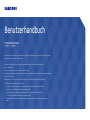 1
1
-
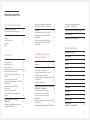 2
2
-
 3
3
-
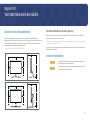 4
4
-
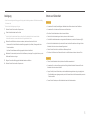 5
5
-
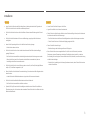 6
6
-
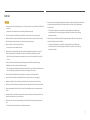 7
7
-
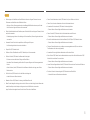 8
8
-
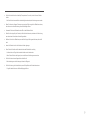 9
9
-
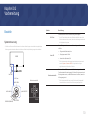 10
10
-
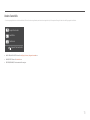 11
11
-
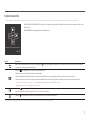 12
12
-
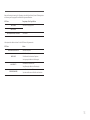 13
13
-
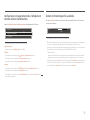 14
14
-
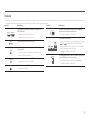 15
15
-
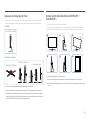 16
16
-
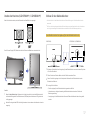 17
17
-
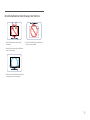 18
18
-
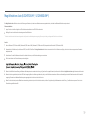 19
19
-
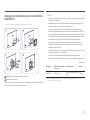 20
20
-
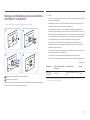 21
21
-
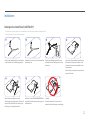 22
22
-
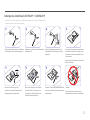 23
23
-
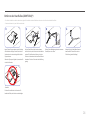 24
24
-
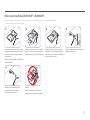 25
25
-
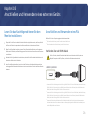 26
26
-
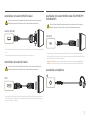 27
27
-
 28
28
-
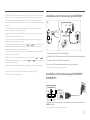 29
29
-
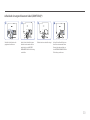 30
30
-
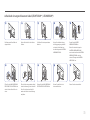 31
31
-
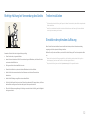 32
32
-
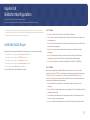 33
33
-
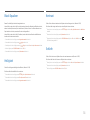 34
34
-
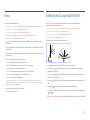 35
35
-
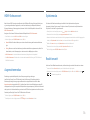 36
36
-
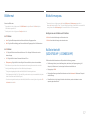 37
37
-
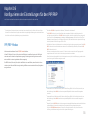 38
38
-
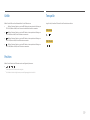 39
39
-
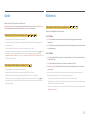 40
40
-
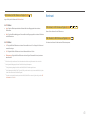 41
41
-
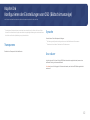 42
42
-
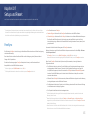 43
43
-
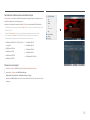 44
44
-
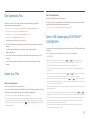 45
45
-
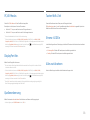 46
46
-
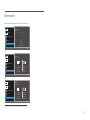 47
47
-
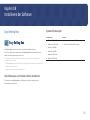 48
48
-
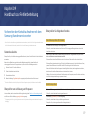 49
49
-
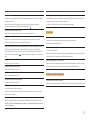 50
50
-
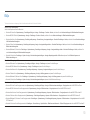 51
51
-
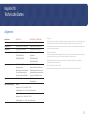 52
52
-
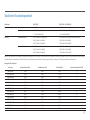 53
53
-
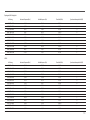 54
54
-
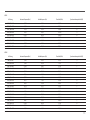 55
55
-
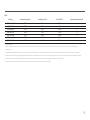 56
56
-
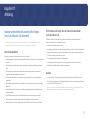 57
57
-
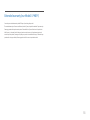 58
58
Samsung U28H750UQU Benutzerhandbuch
- Kategorie
- Fernseher
- Typ
- Benutzerhandbuch
- Dieses Handbuch eignet sich auch für
Verwandte Artikel
-
Samsung U32H850UMU Benutzerhandbuch
-
Samsung U24E850R Benutzerhandbuch
-
Samsung U24E850R Benutzerhandbuch
-
Samsung S32R750UEU Benutzerhandbuch
-
Samsung S32R750QEU Benutzerhandbuch
-
Samsung S32R750QEU Benutzerhandbuch
-
Samsung U24E850R Benutzerhandbuch
-
Samsung F27G35TFWM Benutzerhandbuch
-
Samsung U28R554UQU Benutzerhandbuch
-
Samsung S34J550WQR Benutzerhandbuch